Aprenda a instalar o Drupal 7 no CentOS 7
O Drupal é um gestor de conteúdos e pode ser usado como plataforma para as mais variadíssimas situações. Através do módulos e templates disponíveis podemos criar sites ou blogs pessoais/negócio, criar sites de comércio electrónico, etc, tudo com base nesta fantástica plataforma.
Hoje vamos aprender a instalar o Drupal 7 no CentOS 7.
A instalação do Drupal é muito semelhante à de qualquer plataforma open-source. Como pré-requisito apenas temos de ter um servidor LAMP.
1) Instalação do Apache 2
A instalação do Apache no CentOS é algo relativamente simples. Para isso basta abrirem o terminal e inserir o seguinte comando:
yum install httpd httpd-devel -y |
Para iniciar o serviço e definir para arrancar automaticamente durante o boot:
systemctl start httpd.service
systemctl enable httpd.service |
Para abrirmos a comunicação para o exterior para as portas 80 (HTTP) e 443 (HTTPS):
firewall-cmd --permanent --zone=public --add-service=http firewall-cmd --permanent --zone=public --add-service=https firewall-cmd –reload |
Para verificar se o serviço está a correr correctamente, abram o browser na própria máquina e insiram o endereço http://localhost
2) Instalação do MySQL
Para instalar o MariaDB, basta correr o seguinte comando:
yum -y install mariadb-server mariadb |
Para iniciar o serviço e definir para arrancar automaticamente durante o boot:

Configurar o MariaDB Para configurar uma password de acesso ao MariaDB com o utilizador root:
/usr/bin/mysql_secure_installation |
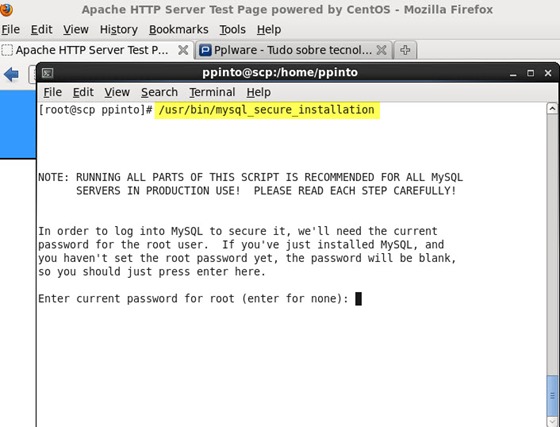 Durante a configuração, devem seguir os seguintes passos:
Durante a configuração, devem seguir os seguintes passos:
- Enter current password for root (enter for none): # DAR ENTER #
- Set root password? [Y/n] # DAR ENTER #
- New password: # Redefinir Password #
- Re-enter new password: # Redefinir Password #
- Remove anonymous users? [Y/n] Y
- Disallow root login remotely? [Y/n] Y
- Remove test database and access to it? [Y/n] Y
- Reload privilege tables now? [Y/n] Y
Para criar a base de dados (ex. joomladb) e utilizador (ex. pplware, com a password ‘123qwe’) para manter toda a informação do joomla, devem seguir os seguintes passos:
mysql -u root -p CREATE DATABASE db_drupal; CREATE USER pplware@localhost; SET PASSWORD FOR pplware@localhost= PASSWORD("123qwe"); GRANT ALL PRIVILEGES ON db_drupal.* TO pplware@localhost IDENTIFIED BY "123qwe"; FLUSH PRIVILEGES; exit |
3) Instalar PHP
Para instalar o PHP basta executar o seguinte comando:
yum install php –y |
Para que o MariaDB tenha suporte para PHP, basta que executar o seguinte comando para instalar o pacote php-mysql :
yum -y install php-mysql |
Em seguida devemos instalar alguns módulos necessários. Para isso basta executar o seguinte comando:
yum -y install php-gd php-ldap php-odbc php-pear php-xml php-xmlrpc php-mbstring php-snmp php-soap curl curl-devel |
Em seguida devem reiniciar o Apache
systemctl restart httpd.service |
4) Instalar o Drupal
Para instalar a última versão do Drupal deverá seguir os seguintes passos:
cd /tmp yum install wget unzip wget http://ftp.drupal.org/files/projects/drupal-7.33.zip |
Depois de obter a última versão do Drupal, vamos descompactar e mover para /var/www/html
unzip -q drupal-7.33.zip -d /var/www/html/ |
Vamos agora renomear a pasta de drupal-7.33 para apenas drupal
cd /var/www/html mv drupal-7.33/ drupal |
Permissões
chown -R apache:apache drupal |
Vamos agora definir o ficheiro de configurações. Para isso basta copiar o template que já temos disponível em /var/www/drup/sites/default
dd drupal/sites/default/ cp -p default.settings.php settings.php |
SeLinux
E por fim criar uma excepção no mecanismo de segurança do SeLinux
chcon -R -t httpd_sys_content_rw_t /var/www/html/drupal/sites/ |
5) Configuração do Drupal
A configuração do Drupal é toda realizada via interface Web. Para tal basta abrir o endereço http://localhost/drupal e proceder à configuração de toda a plataforma.
Na primeira interface de configuração escolhemos Standard
Agora escolhemos o idioma (apenas está disponível na instalação o inglês, mas podem instalar outros)
Informações sobre a base de dados
…a instalar
Por fim indicamos o nome do site, username e password para o modulo de gestão
E está feito. Drupal “instalado” e configurado…é só usar.
Esperamos que este tutorial vos seja útil e caso tenham alguma dúvida não hesitem em colocar nos comentários.
Este artigo tem mais de um ano



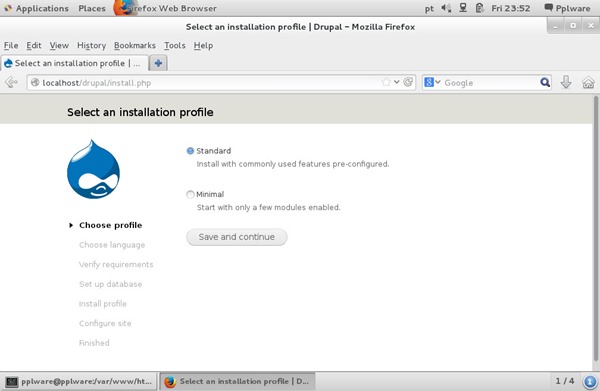
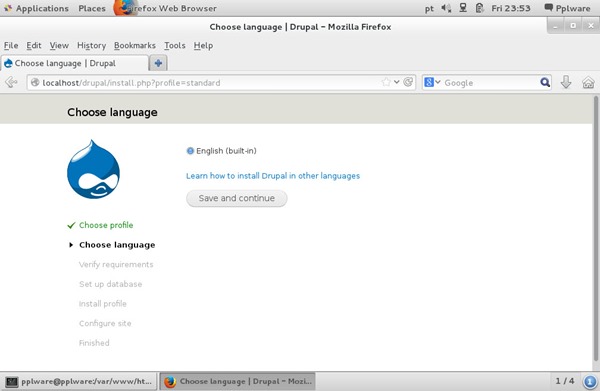
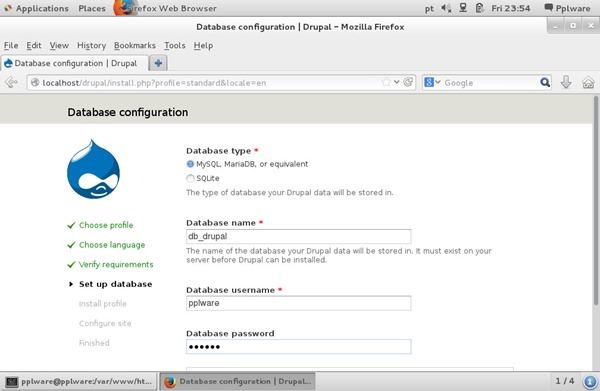
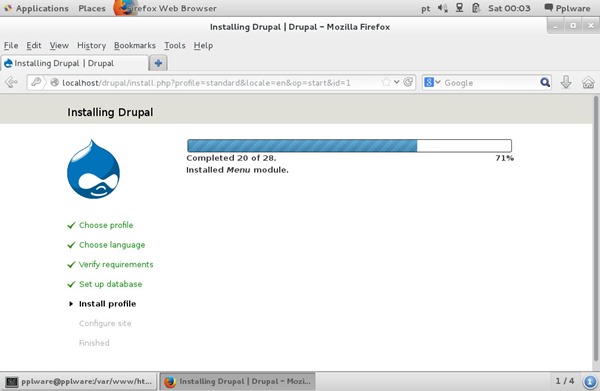
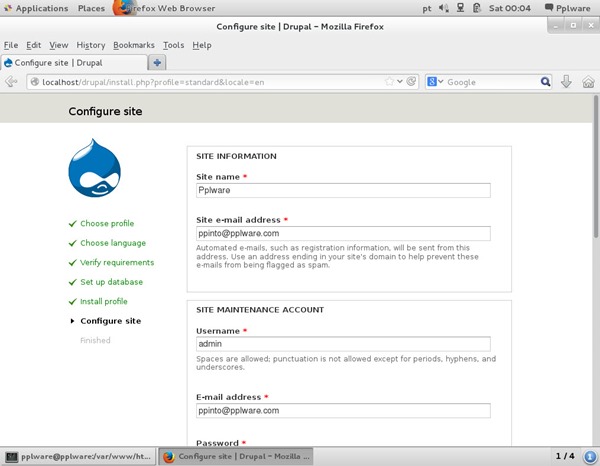
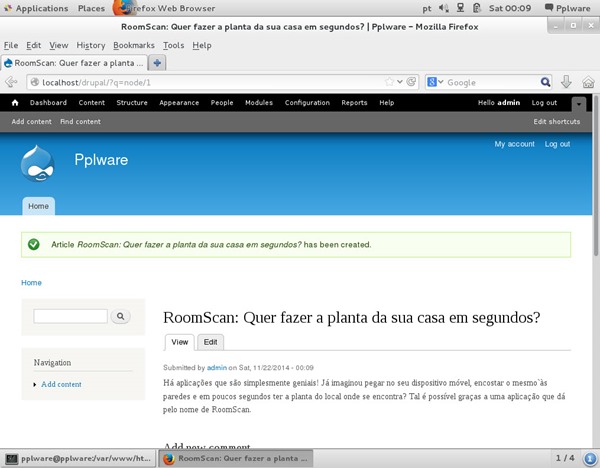






















Drupal está neste momento vulnerável a SQL Injection…
Patch correção Drupal version 7.32 download em: https://www.drupal.org/download
Importante referir que se por ventura um admin verificar que já tem o patch de atualização instalado sem o mesmo ter feito, então continua vulnerável e tem uma backdoor instalada eheheh lindo 🙂
Thanks pela informação. Mas o que ensinamos a instalar já é a versão drupal-7.33 🙂
Bom guia
Dois reparos
– Neste momento já vai na versão 7.34 🙂
– Para instalar o Drupal também é possível instalar pela linha de comandos através do drush (https://github.com/drush-ops/drush)
So depois reparei que era a versão 7.33 sorry 🙂
firewall-cmd –reload? Não falta um hífen?